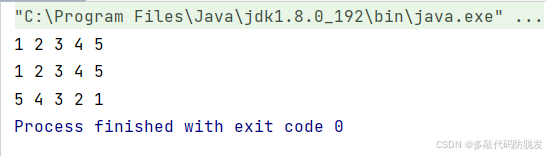记录一下windows环境纯代码编译ffmeg的过程!
目录
一、安装MSYS2
1.下载安装
2.配置
3.修改源
4.测试与更新
二、安装其他必要工具
1.安装MinGW-w64
2.安装git
3..安装make等工具
4.编译前的其他准备工作
①.重命名link.exe
②.下载和安装YASM
③.安装Visual Studio
④.检查
5.下载和编译 x264
6.下载和编译 fdk-aac
7.下载和编译 mp3
8.下载和编译 libvpx
ffmpeg-toc" style="margin-left:0px;">三、下载和编译 ffmpeg
1.下载
2.编译
3.测试
4.添加其他必要的dll库
四、QT使用msvc64位编译器测试
一、安装MSYS2
1.下载安装
https://www.msys2.org/
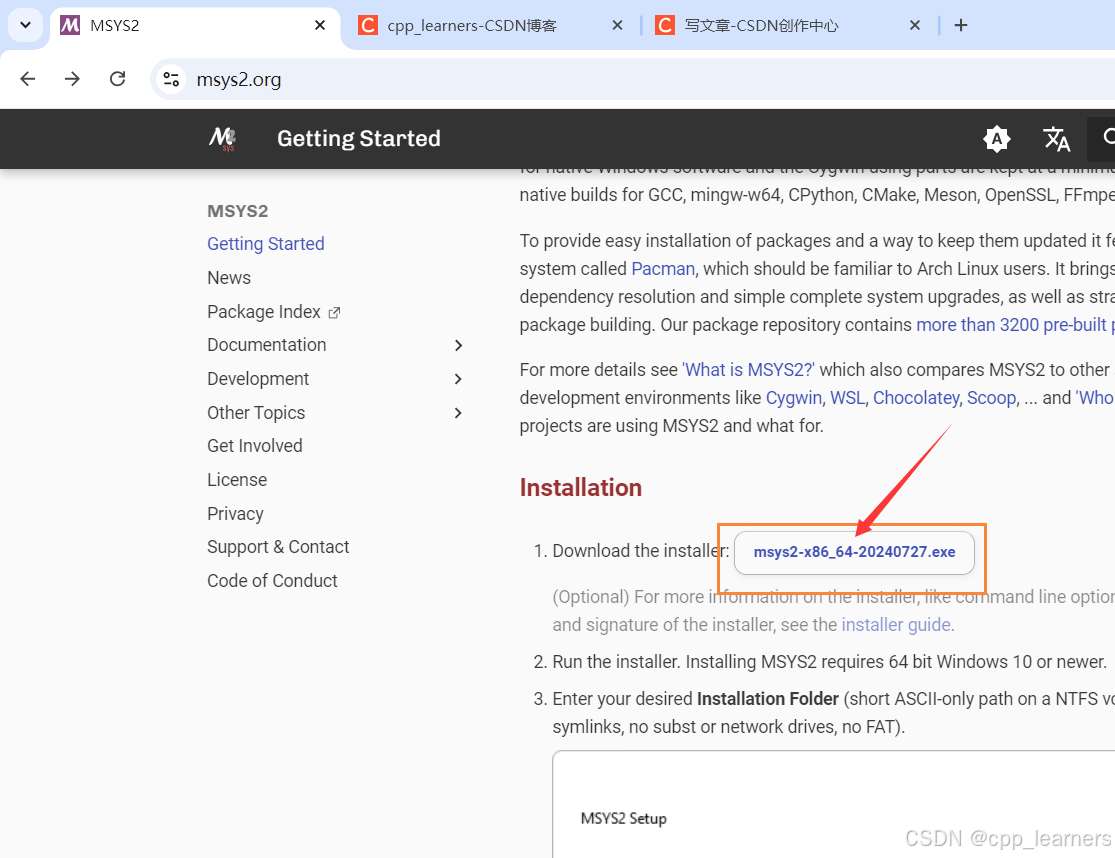
注意
使用国外浏览器下载速度可能会很慢,例如谷歌浏览器,微软浏览器等;
推荐使用国内浏览器下载,例如搜狗浏览器等,速度会稍微快一些!!!
下载完成后直接双击安装即可!!
2.配置
进入自己的安装路径,打开 msys2_shell.cmd 文件
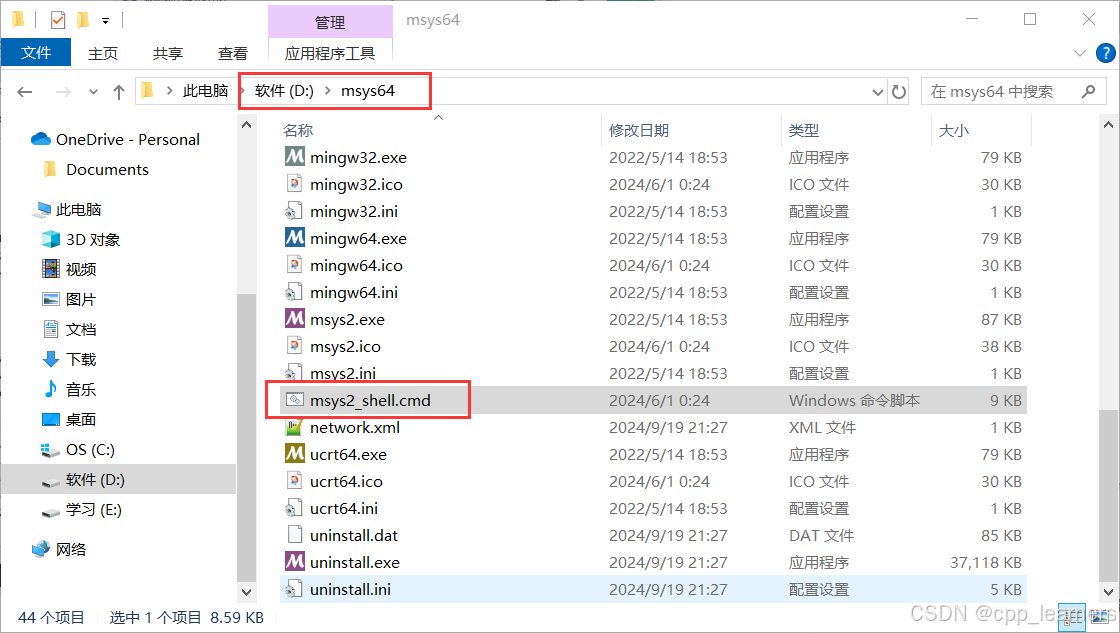
打开文件后,搜索 MSYS2_PATH_TYPE ,找到如下图这一行内容,删掉前面的rem即可。
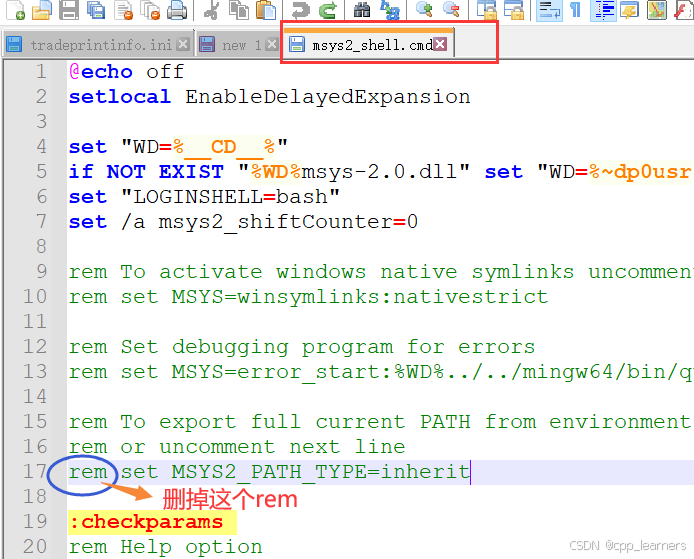
3.修改源
进入路径 etc\pacman.d,打开如下三个文件
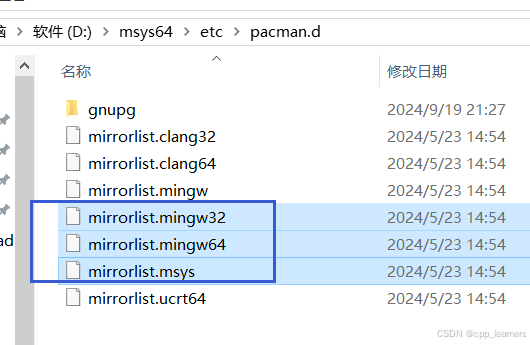
①.在mirrorlist.mingw32文件的最上方加入如下源
Server = https://mirrors.tuna.tsinghua.edu.cn/msys2/mingw/i686/
Server = http://mirrors.ustc.edu.cn/msys2/mingw/i686/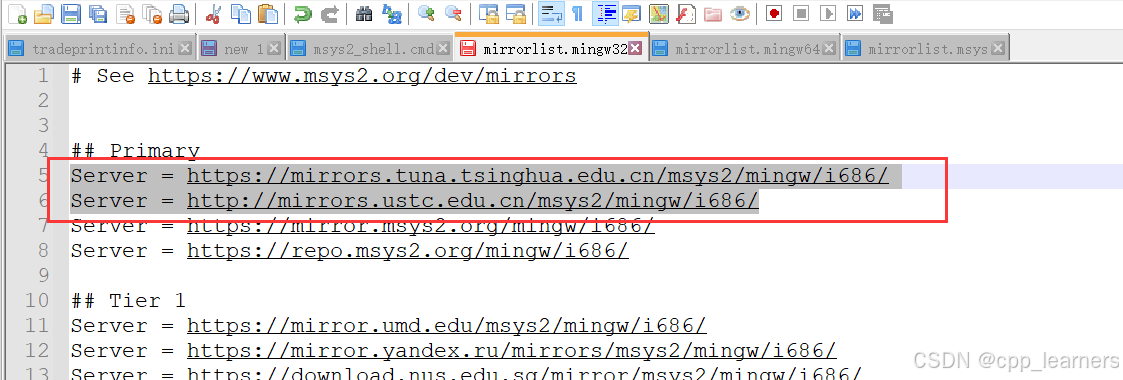
②.在mirrorlist.mingw64文件的最上方加入如下源
Server = https://mirrors.tuna.tsinghua.edu.cn/msys2/mingw/x86_64/
Server = http://mirrors.ustc.edu.cn/msys2/mingw/x86_64/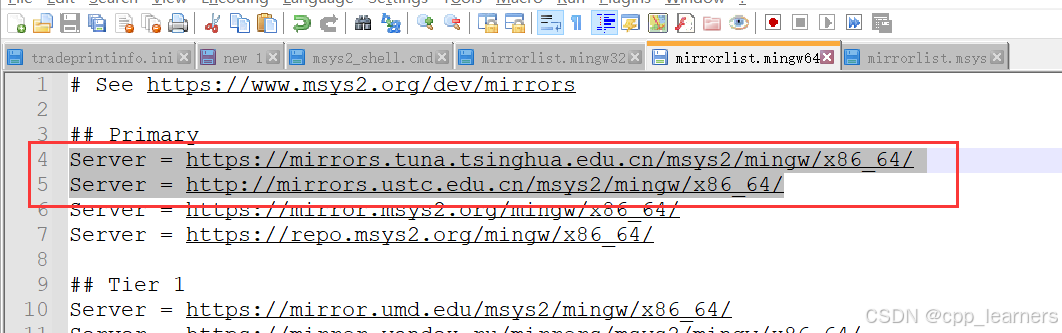
③.在mirrorlist.msys文件的最上方加入如下源
Server = https://mirrors.tuna.tsinghua.edu.cn/msys2/msys/$arch/
Server = http://mirrors.ustc.edu.cn/msys2/msys/$arch/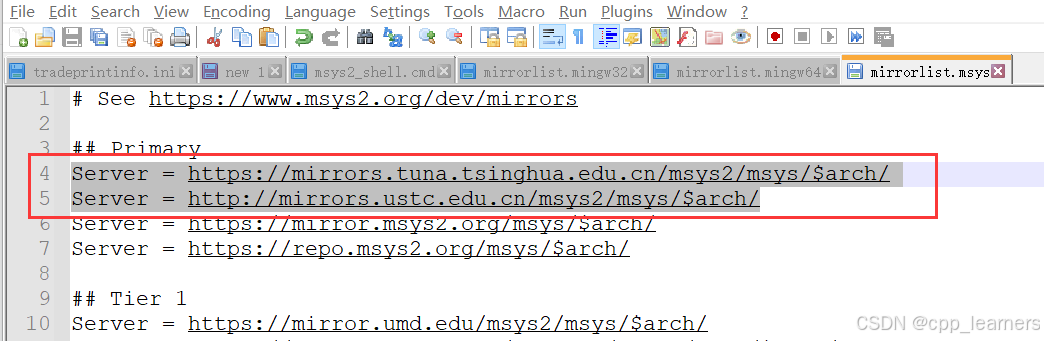
4.测试与更新
打开命令提示符窗口,进入msys2自己的安装路径
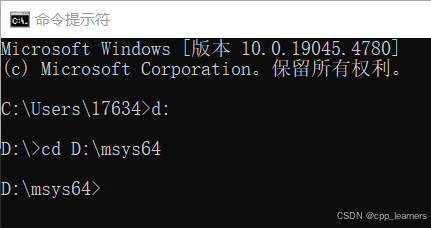
#如果想要打开64的窗口
msys2_shell.cmd -mingw64#如果想要打开32的窗口
msys2_shell.cmd -mingw32#如果想要打开msys2的msys的窗口
msys2_shell.cmd因为本教程使用的是64位,所以在输入命令 msys2_shell.cmd -mingw64 打开的窗口中,输入如下命令进行更新:
pacman -Sy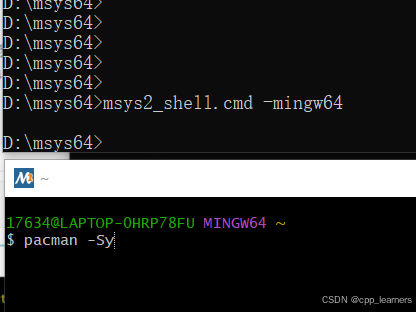
二、安装其他必要工具
1.安装MinGW-w64
更新完毕后,继续输入命令:
pacman -S mingw-w64-x86_64-toolchain安装MinGW-w64编译工具。
默认安装全部即可,输入命令后按下回车,会出现安装选项,再次按下回车即可,然后输入Y进行安装,最后等待安装完成即可。
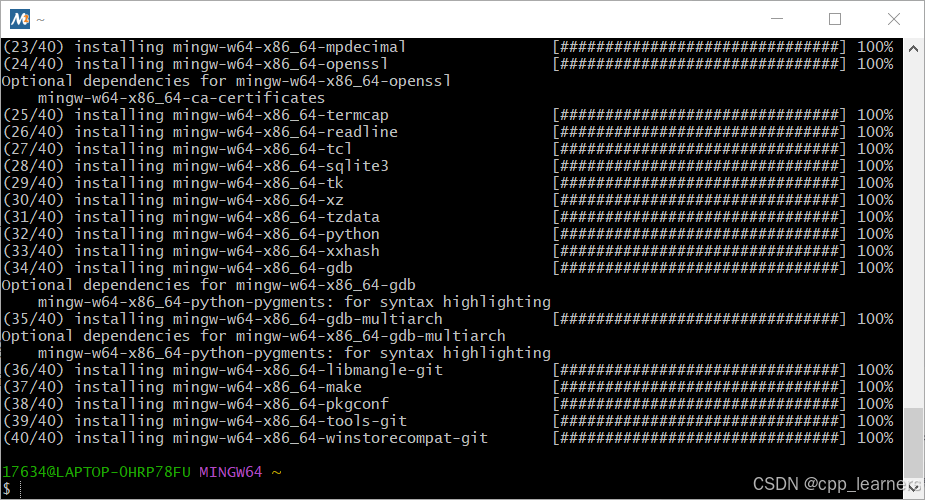
2.安装git
安装完成后,继续输入命令:
pacman -S git3..安装make等工具
依次执行如下命令进行安装:
pacman -S make
pacman -S automake
pacman -S autoconf
pacman -S perl
pacman -S libtool
pacman -S mingw-w64-i686-cmake
pacman -S pkg-config
pacman -S mingw-w64-x86_64-SDL24.编译前的其他准备工作
①.重命名link.exe
继续在msys窗口输入命令进入路径 D:\msys64\usr\bin (相应找到自己的安装路径)
cd D:
cd /usr/bin/
mv link.exe link.bak如果窗口已被关闭可以通过如下命令重新打开:
# cmd 进入命题提示符窗口输入如下命令进入msys2窗口
D:
cd D:\msys64
msys2_shell.cmd -mingw64②.下载和安装YASM
pacman -S nasm
pacman -S yasm③.安装Visual Studio
自行网上下载安装,我这里是安装了vs2017的;
注意,安装时,需要选择安装msvc64位的编译器!!!
安装成功后,添加环境变量。
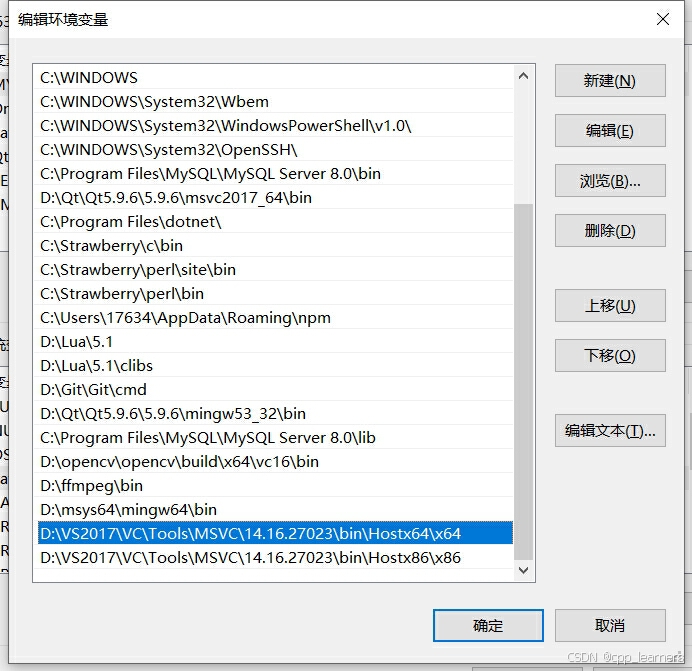
④.检查
重启电脑!!!
可以输入命令 which cl link yasm cpp 检查 cl link yasm cpp 编译工具是否正常;
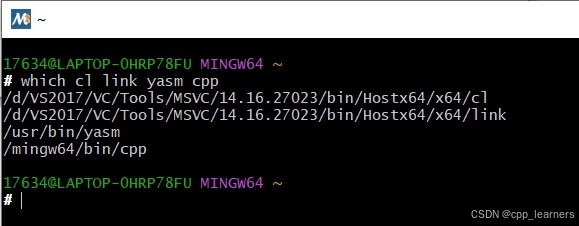
注意,如果有出现 which: no cpp in ... 那么就说明没有找到cpp,cpp没有装好;
which: no cl in ... 那么就说明vs环境变量没有配置好导致的。(配置好后需要电脑重启才会生效)
5.下载和编译 x264
进入自己的home路径,新建ffmpeg文件夹
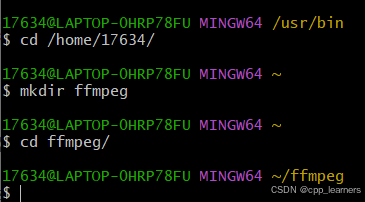
然后输入命令下载x264。可能需要你输入账号密码,自己去GitHub注册即可。
git clone http://git.videolan.org/git/x264.gitcd x264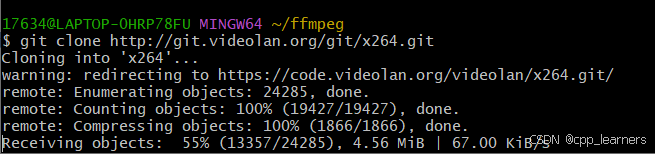
然后进入下载好的x264文件夹执行如下命令进行编译:(注意替换自己的路径)
# 如需生成dll库,需要加上 --enable-shared
./configure --prefix=/home/17634/ffmpeg/build/libx264 --host=x86_64-w64-mingw32 --enable-static --extra-ldflags=-Wl,--output-def=libx264.defmakemake install
注意:
执行完如上命令后是没有生成libx264.lib的,需要手动生成;
首先执行完 configure 命令后,会生成 libx264.def 文件,将其拷贝到 /home/17634/ffmpeg/build/libx264/lib (修改自己的路径)
然后进入该路径,执行命令 lib /machine:x64 /def:libx264.def 即可,如下:
cp libx264.def /home/17634/ffmpeg/build/libx264/lib/
cd /home/17634/ffmpeg/build/libx264/lib/# 生成64位lib使用
lib /machine:x64 /def:libx264.def# 生成32位lib使用
#lib /machine:i386 /def:libx264.def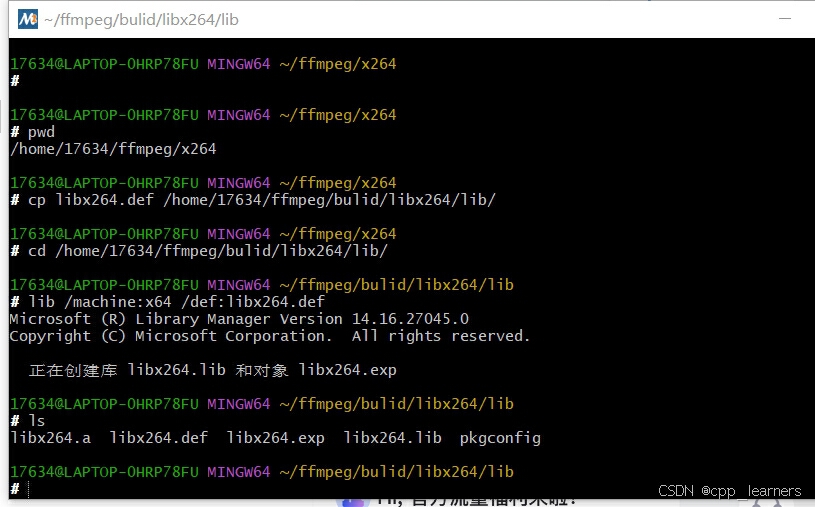
6.下载和编译 fdk-aac
在ffmpeg文件下,输入命令下载和编译fdk-aac
git clone --depth 1 https://gitee.com/mirrors/fdk-aac.gitcd fdk-aac
./autogen.sh
./configure --prefix=/home/17634/ffmpeg/build/libfdk-aac --enable-static --enable-shared
make -j4
make install# 有问题的话,可以 make clean 后继续7.下载和编译 mp3
在ffmpeg文件下,输入命令下载和编译md3
git clone --depth 1 https://gitee.com/hqiu/lame.gitcd lame
./configure --prefix=/home/17634/ffmpeg/build/libmp3lame --disable-shared --disable-frontend --enable-static
make -j4
make install# 有问题的话,可以 make clean 后继续8.下载和编译 libvpx
在ffmpeg文件下,输入命令下载libvpx
git clone --depth 1 https://github.com/webmproject/libvpx.gitcd libvpx
./configure --prefix=/home/17634/ffmpeg/build/libvpx --disable-examples --disable-unit-tests --enable-vp9-highbitdepth --as=yasm
make -j4
make install# 有问题的话,可以 make clean 后继续ffmpeg" style="background-color:transparent;">三、下载和编译 ffmpeg
1.下载
git clone git://source.ffmpeg.org/ffmpeg.git
# 或者
git clone https://gitee.com/mirrors/ffmpeg.git# 查看版本
git branch -a
# 选择4.2版本
git checkout remotes/origin/release/4.2注意,可以根据自己需要切换版本, 这里切换为4.2的版本
2.编译
手动进入ffmpeg文件夹,新建文件 build_ffmpeg.sh,然后拷贝如下命令到文件中(注意替换自己的路径)
./configure \--prefix=/home/17634/ffmpeg/build/ffmpeg-4.2 \--arch=x86_64 \--enable-shared \--enable-gpl \--enable-libfdk-aac \--enable-nonfree \--enable-libvpx \--enable-libx264 \--enable-libmp3lame \--extra-cflags="-I/home/17634/ffmpeg/build/libfdk-aac/include" \--extra-ldflags="-L/home/17634/ffmpeg/build/libfdk-aac/lib" \--extra-cflags="-I/home/17634/ffmpeg/build/libvpx/include" \--extra-ldflags="-L/home/17634/ffmpeg/build/libvpx/lib" \--extra-cflags="-I/home/17634/ffmpeg/build/libx264/include" \--extra-ldflags="-L/home/17634/ffmpeg/build/libx264/lib" \--extra-cflags="-I/home/17634/ffmpeg/build/libmp3lame/include" \--extra-ldflags="-L/home/17634/ffmpeg/build/libmp3lame/lib"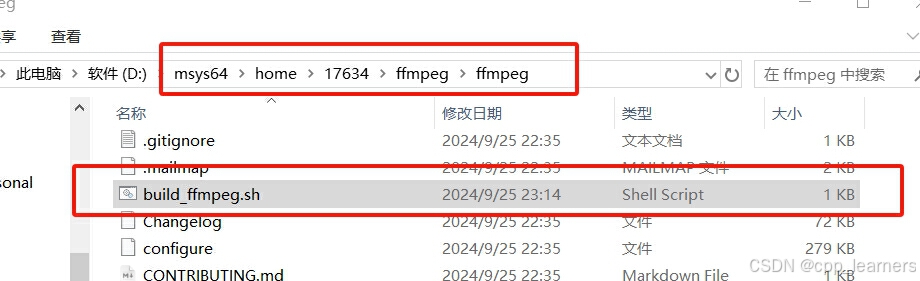
然后进入路径后执行脚本编译即可
cd /home/17634/ffmpeg/ffmpeg/
sh build_ffmpeg.sh
make -j4
make install注意:
如果在执行脚本中出现如下报错
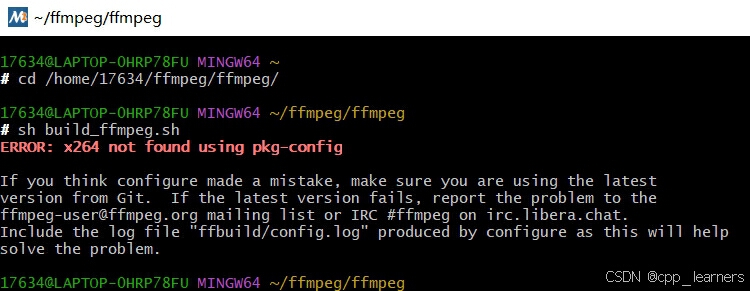
①.有可能是 pkg-config 没有成功被安装,在上面找到安装命令重新安装一遍;
②.需要给他设置环境变量,通过如下命令(替换自己的路径);
export PKG_CONFIG_PATH=/home/17634/ffmpeg/build/libx264/lib/pkgconfig:$PKG_CONFIG_PATH(或者说还遇到别的什么问题,可根据错误提示自行百度解决!)
3.测试
手动进入路径 cd /home/17634/ffmpeg/build/ffmpeg-4.2/bin/
手动拷贝一个视频到此路径中,然后使用 ffplay.exe 进行播放测试即可
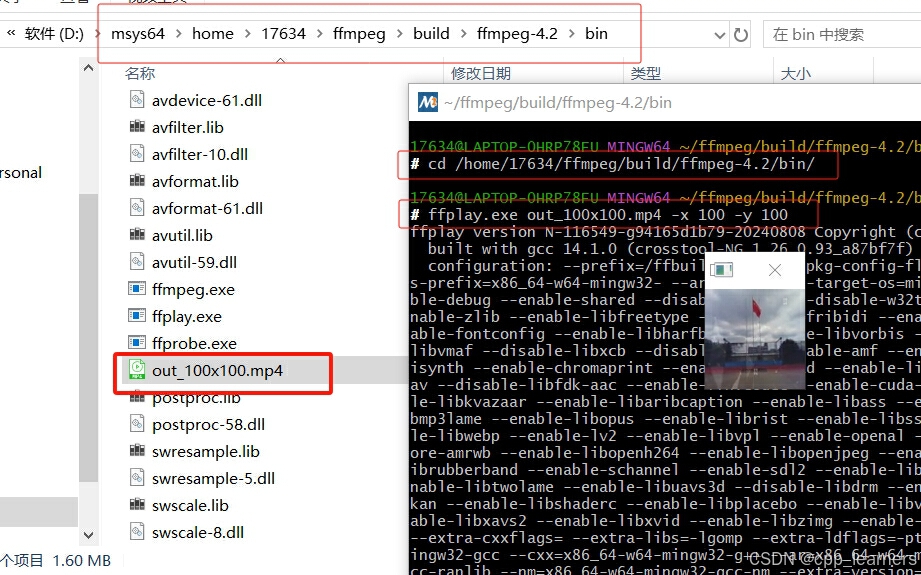
4.添加其他必要的dll库
双击 ffmpeg.exe 或者 ffplay.exe 或者 ffprobe.exe ,会出现异常报错提醒
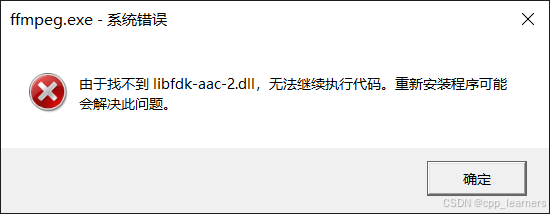
然后下载一个 Everything 应用程序,全局搜索缺少的库 libfdk-aac-2.dll
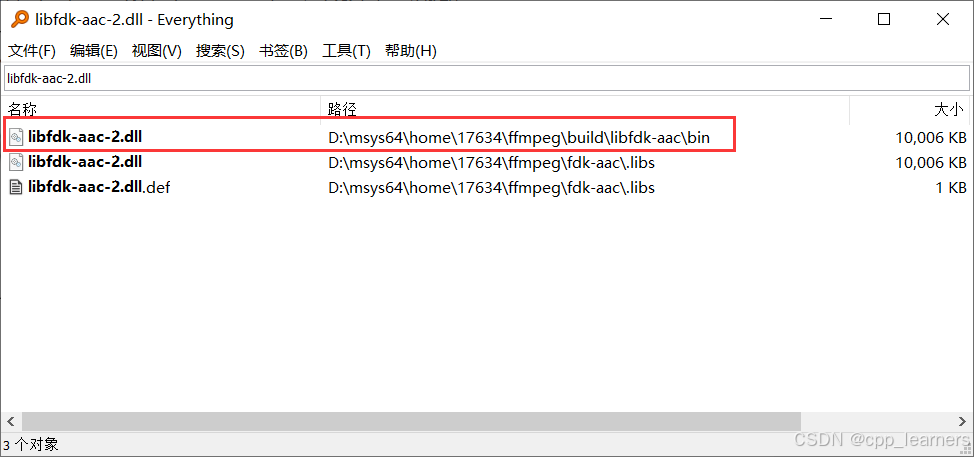
拷贝我们自己编译的,将其拷贝到build/ffmpeg-4.2/bin/ 路径下;
然后点击确定,如果还有报错,则根据报错提示,继续查找相应的dll库,继续拷贝到build/ffmpeg-4.2/bin/ 路径下,直到双击 ffmpeg.exe 或者 ffplay.exe 或者 ffprobe.exe 任一程序不再有报错为止。
注意:一般选择我们自行编译的库和msys64\mingw64\bin路径的库!
四、QT使用msvc64位编译器测试
新建QT项目时,选择MSVC64bit编译器
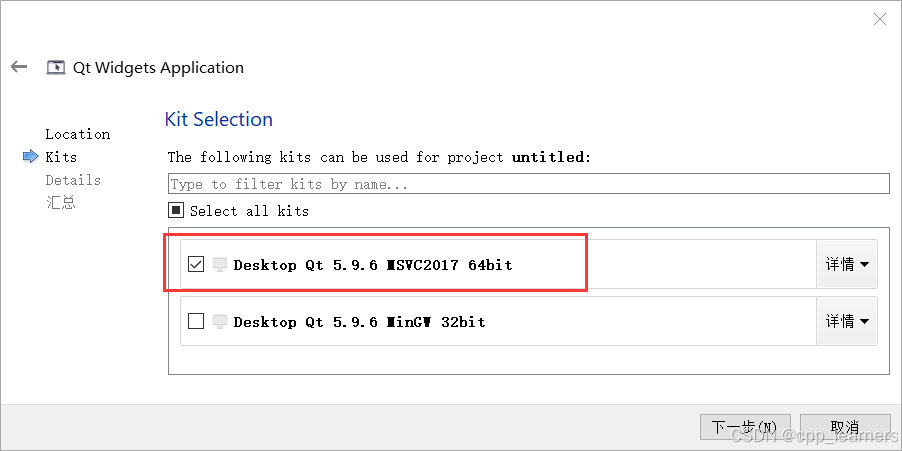
然后把自己编译的整个ffmpeg文件夹拷贝到QT工程路径下
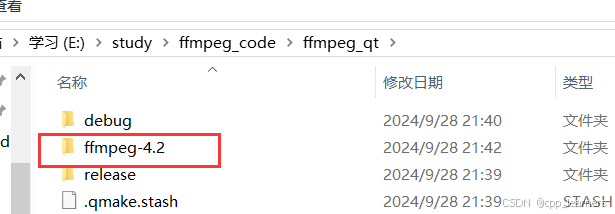
然后双击打开.pro文件,添加头文件路径和库路径
INCLUDEPATH += \$$PWD/ffmpeg-4.2/includeLIBS += $$PWD/ffmpeg-4.2/bin/avformat.lib \$$PWD/ffmpeg-4.2/bin/avcodec.lib \$$PWD/ffmpeg-4.2/bin/avdevice.lib \$$PWD/ffmpeg-4.2/bin/avfilter.lib \$$PWD/ffmpeg-4.2/bin/avutil.lib \$$PWD/ffmpeg-4.2/bin/swresample.lib \$$PWD/ffmpeg-4.2/bin/swscale.lib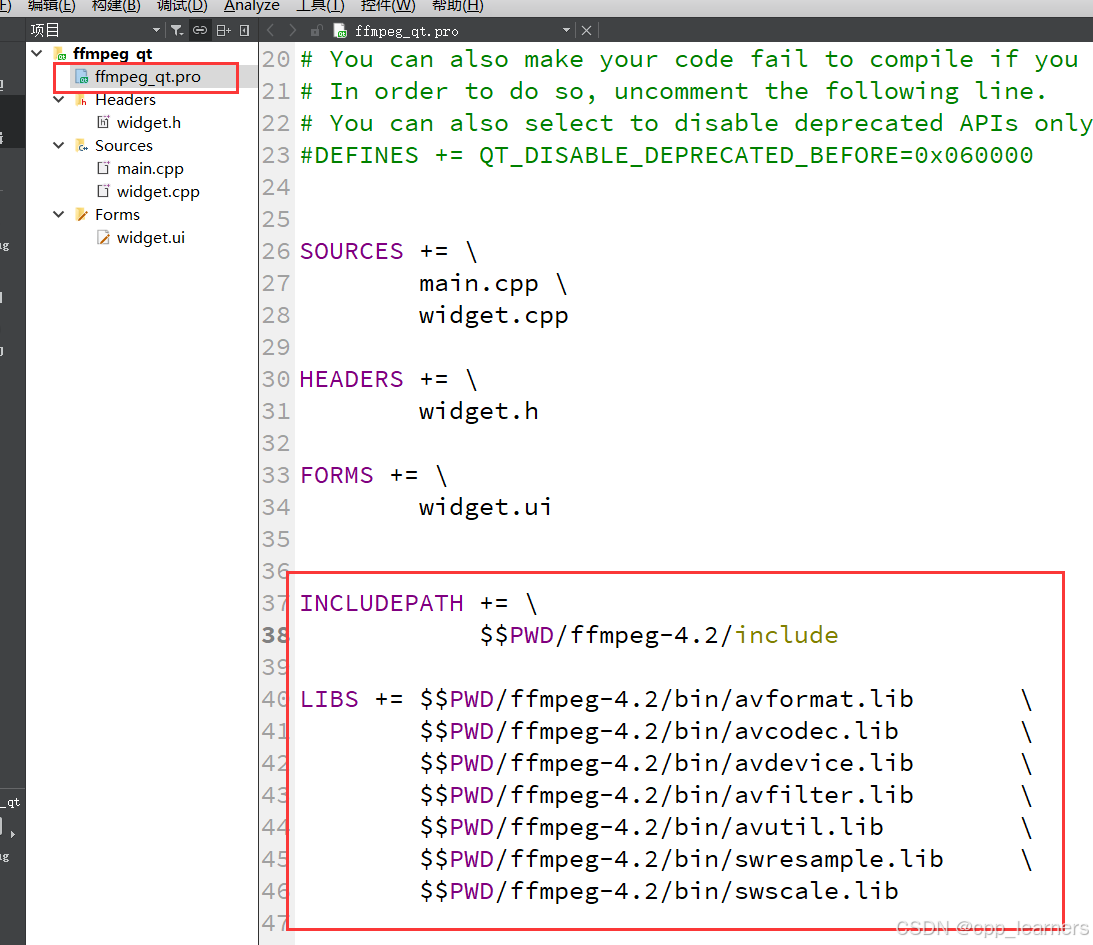
最后在main.cpp添加头文件和测试代码验证即可
extern "C" {
#include "libavutil/avutil.h"
}// 打印版本信息
qDebug() << "Hello FFmpeg :" << av_version_info();注意:如果不使用 extern "C" { } 包裹头文件,会报错的,因为ffmepg是使用C语言编写的,所以需要指明是C语言头文件。
新建纯C++项目也是需要extern "C" { } 包裹;但是纯C语言项目不需要!
如果无法运行,那么需要将ffmpeg/bin路径的所有dll库拷贝到debug文件夹下,或debug文件夹的上一层路径即可。
如果有报错头文件找不到,将图片中框住的文件删除掉,再次编译可能就不会报错了!
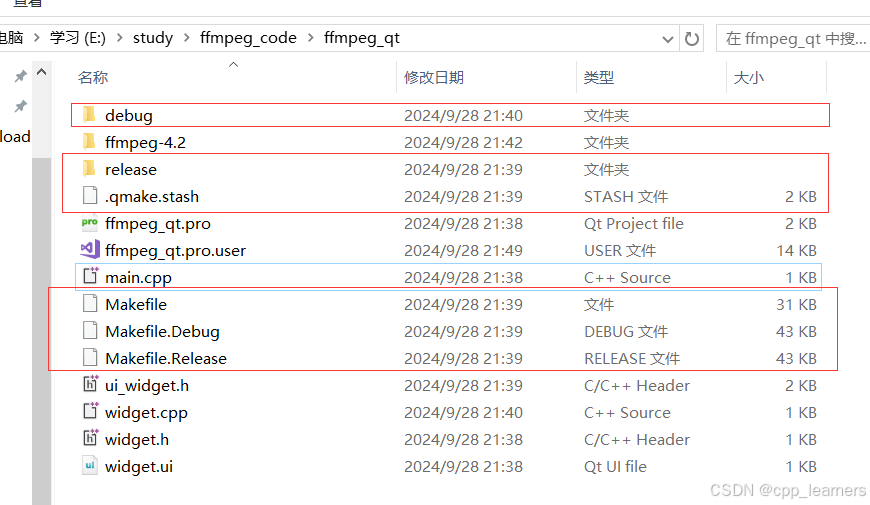
完!